Windows Defender là ứng dụng mặc định của Windows 10 có khả năng quét và kiểm tra các phần mềm độc hại trong máy tính để đảm bảo tính bảo mật và an toàn cho người dùng. Tuy nhiên, đôi lúc Windows Defender sẽ quét và hiểu lầm các file bình thường của bạn là virus hay phần mềm độc hại, từ đó đòi xóa các file này. Đúng là bạn có thể chọn Ignore để bỏ qua nhưng đây chỉ là giải pháp tạm thời vì về sau Windows Defender vẫn sẽ quét lại một lần nữa.
Chính vì thế, hôm nay mình sẽ hướng dẫn các bạn cách đặt cách một hoặc nhiều file/thư mục cụ thể khỏi tầm quét của Windows Defender.
Bước 1: Bấm Windows + I rồi chọn Update & Security.
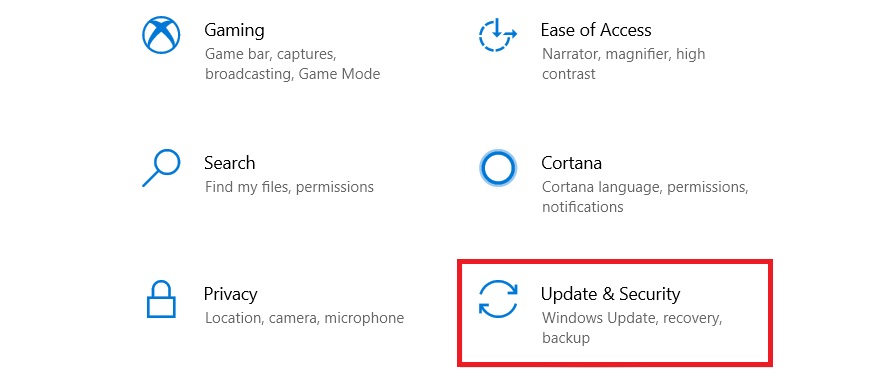
Bước 2: Chọn mục Windows Security rồi chọn Virus & threat protection.
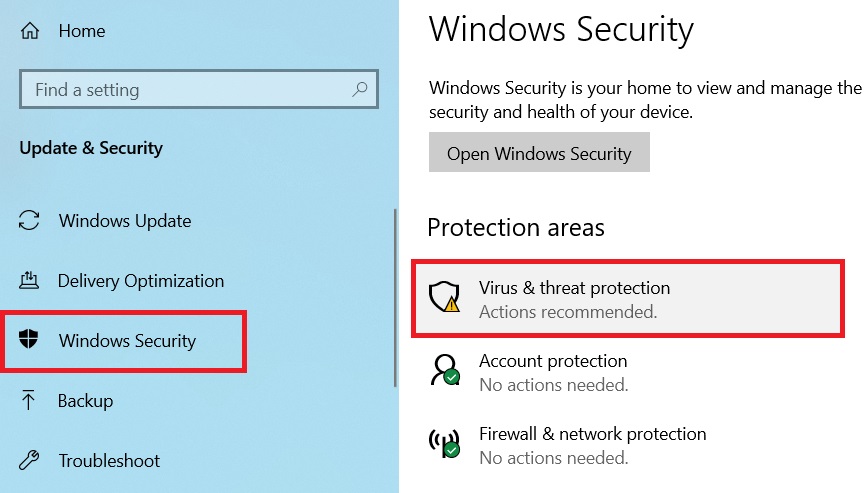
Bước 3: Một cửa sổ mới hiện lên, tại mục Virus & threat protection, bạn kéo xuống tìm mục Virus & threat protection settings rồi chọn dòng Manage settings.
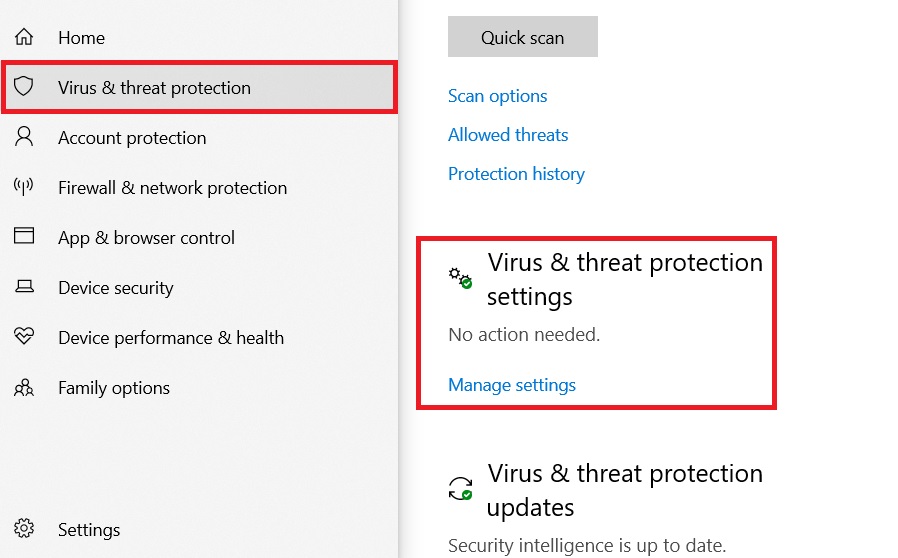
Bước 4: Kéo xuống tìm mục Exclusions rồi chọn dòng Add or remove exclusions.
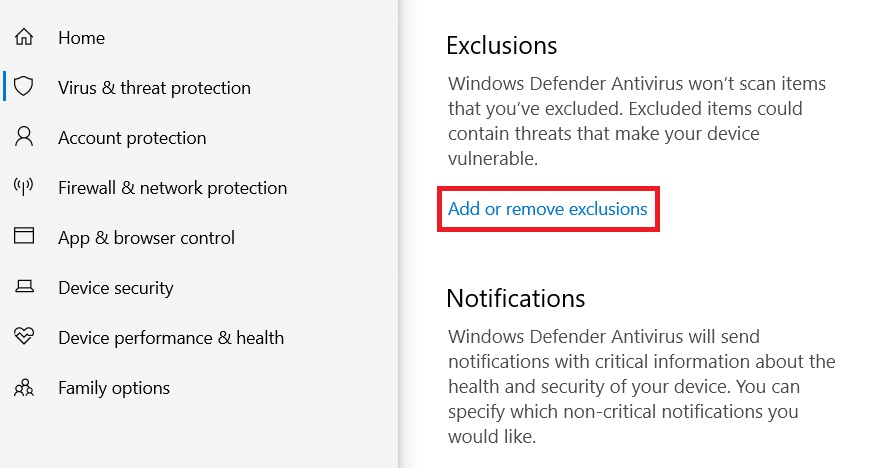
Bước 5: Bấm vào Add an exclusion rồi chọn file hoặc thư mục mà bạn muốn đặt cách.
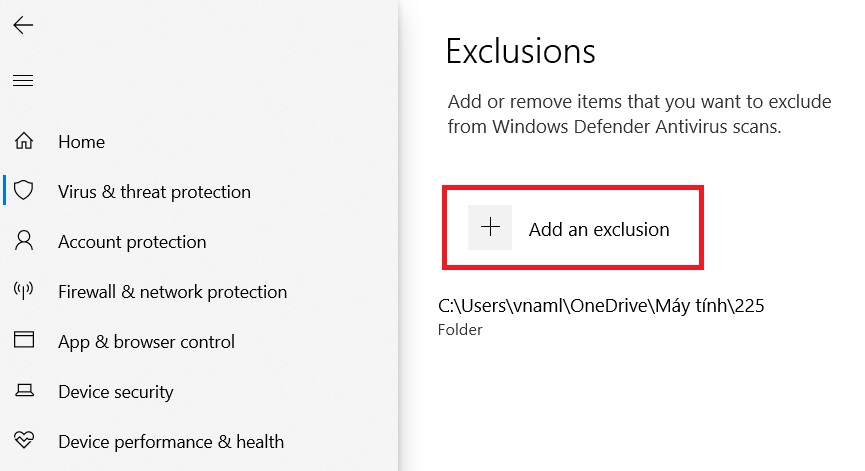
Sau khi thêm xong, bạn sẽ thấy danh sách các file và thư mục mà bạn đã thêm xuất hiện bên dưới. Nếu sau này bạn muốn gỡ file/thư mục khỏi chế độ đặt cách này thì click vào file/thư mục đó rồi chọn Remove.
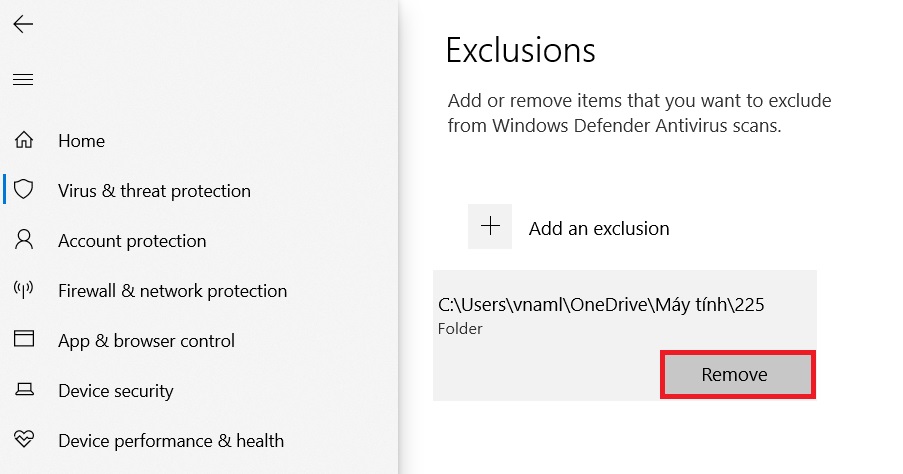
Cảm ơn các bạn đã quan tâm theo dõi!
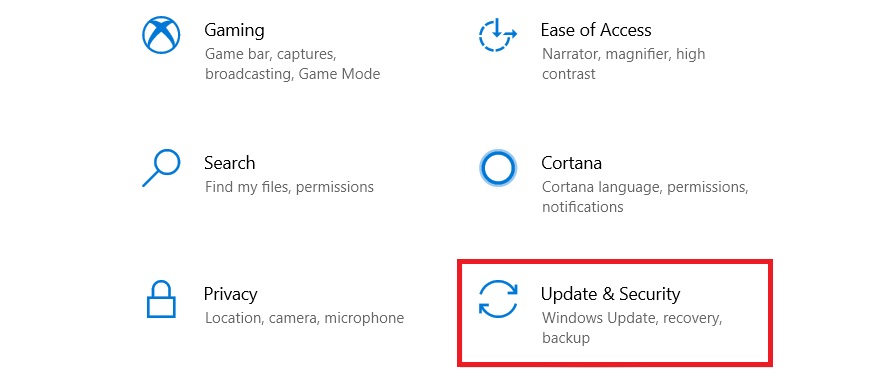
Bước 2: Chọn mục Windows Security rồi chọn Virus & threat protection.
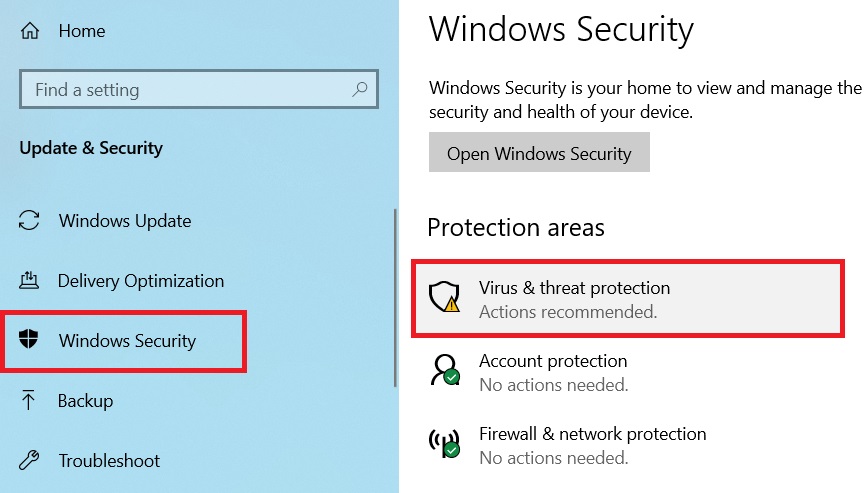
Bước 3: Một cửa sổ mới hiện lên, tại mục Virus & threat protection, bạn kéo xuống tìm mục Virus & threat protection settings rồi chọn dòng Manage settings.
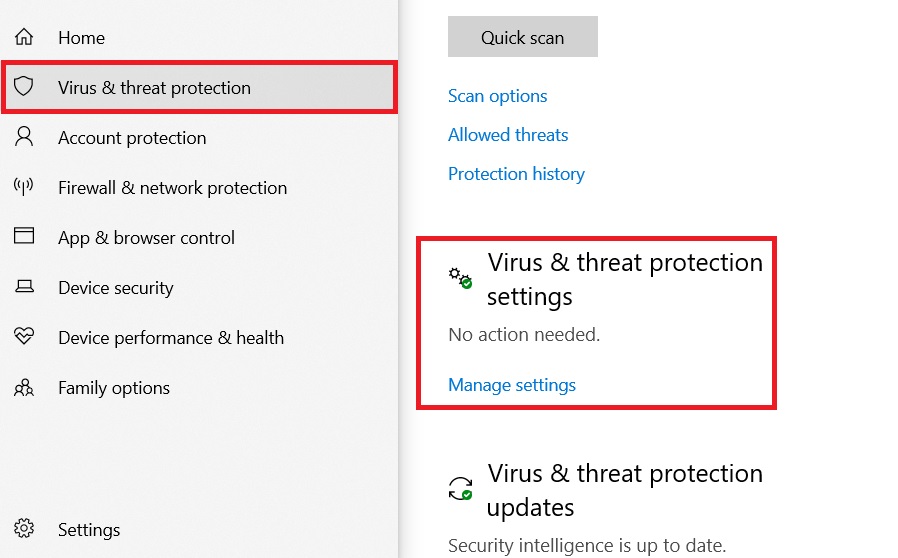
Bước 4: Kéo xuống tìm mục Exclusions rồi chọn dòng Add or remove exclusions.
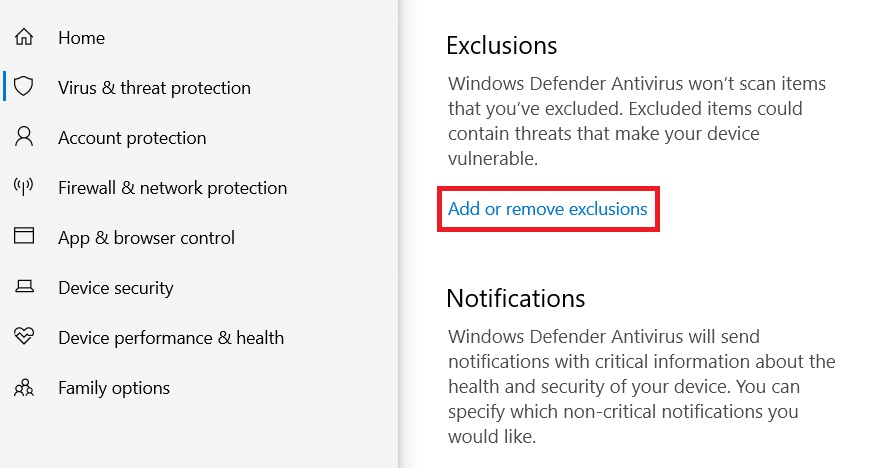
Bước 5: Bấm vào Add an exclusion rồi chọn file hoặc thư mục mà bạn muốn đặt cách.
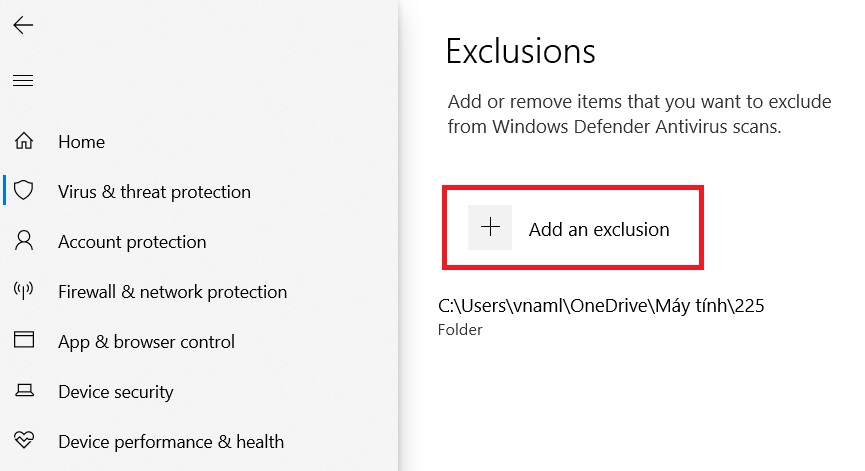
Sau khi thêm xong, bạn sẽ thấy danh sách các file và thư mục mà bạn đã thêm xuất hiện bên dưới. Nếu sau này bạn muốn gỡ file/thư mục khỏi chế độ đặt cách này thì click vào file/thư mục đó rồi chọn Remove.
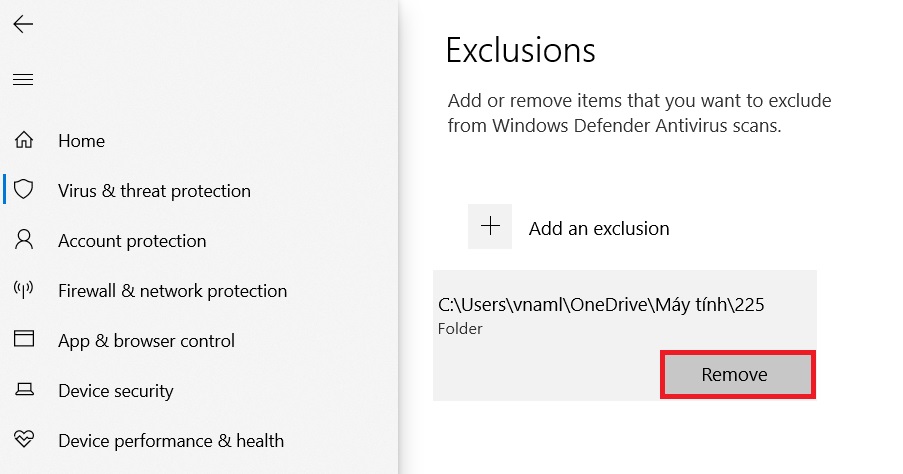
Cảm ơn các bạn đã quan tâm theo dõi!





